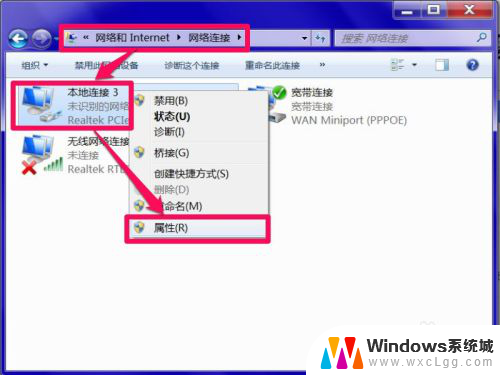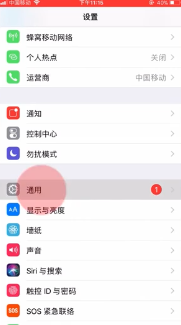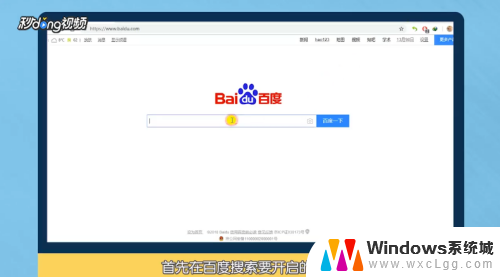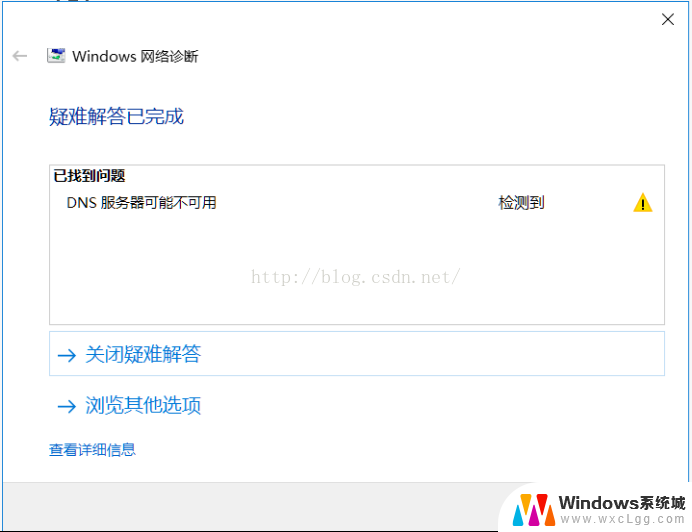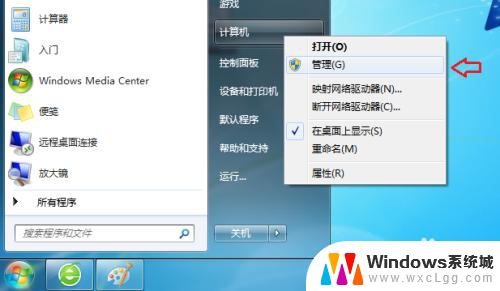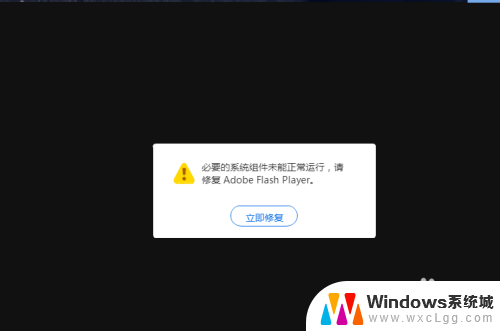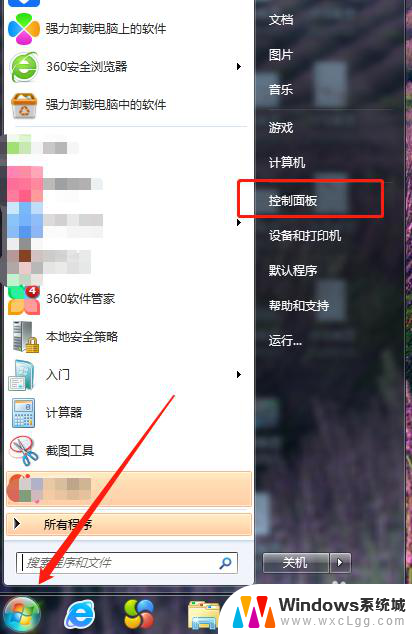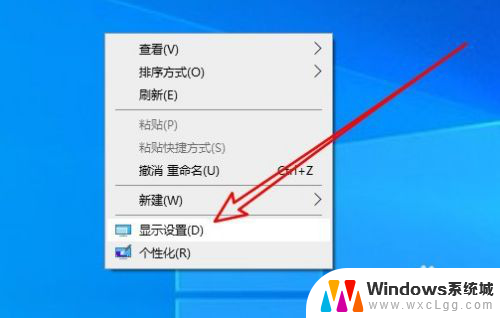音频服务器未运行怎么解决 电脑音频服务未启动怎么解决
更新时间:2024-08-08 16:01:50作者:xtliu
当我们在使用电脑时,有时会遇到音频服务器未运行或音频服务未启动的问题,这会导致我们无法听到声音或者无法正常使用音频设备,要解决这个问题,我们可以通过一些简单的方法来重新启动音频服务器或音频服务,让电脑恢复正常工作。接下来我们将介绍一些解决这个问题的有效方法。
方法如下:
1.使用Windows+E快捷键,调出资源管理器→打开控制面板。如图所示:
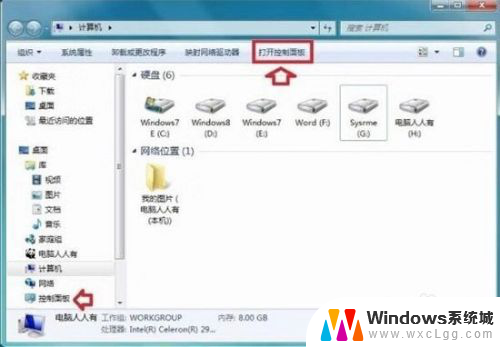
2.控制面板→系统和安全。如图所示:
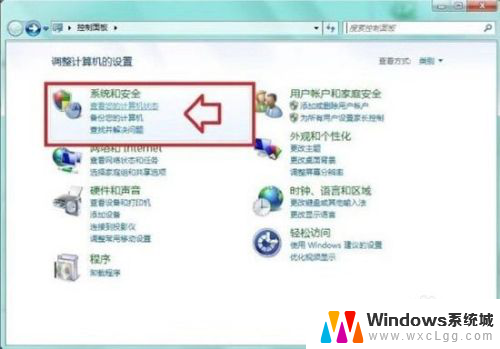
3.控制面板→系统和安全。如图所示:
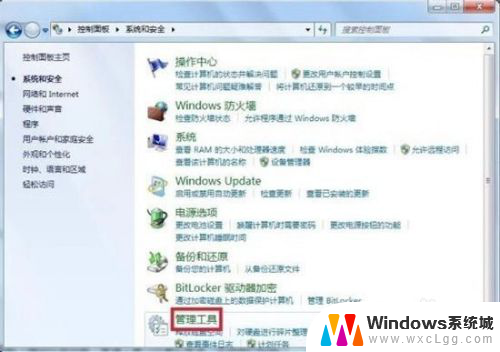
4.管理工具→服务。如图所示:

5.依次找到Windows Audio服务→启动。如果还是出错→双击打开(或点击属性)。如图所示:
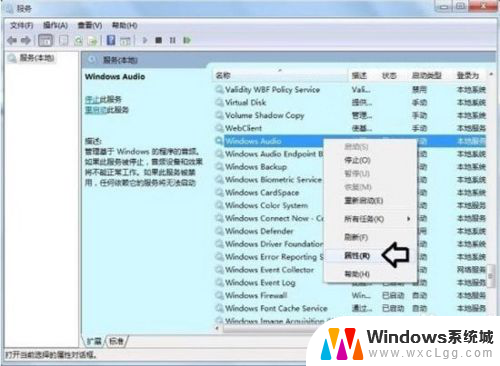
6.打开之后,点选登录→此账户→浏览。如图所示:

7.然后输入:lo再点击检查名称按钮,之后会搜索出来Local Service→确定→确定。然后,再去开启Windows Audio声音服务即可。如图所示:

以上就是解决音频服务器未运行的全部内容,对于不清楚的用户,可以参考小编提供的步骤进行操作,希望这对大家有所帮助。